8 cách để tăng tốc iPhone chạy chậm (2021)
Vì vậy, hãy khắc phục sự cố và xem qua tám mẹo giúp bạn tăng tốc iPhone của mình và đưa nó trở lại đúng hướng.
Khởi động lại thiết bị
Bước đầu tiên là khởi động lại iPhone của bạn. Nếu bạn có iPhone X trở lên, hãy nhấn và giữ nút Side cùng với một trong các nút âm lượng. Nếu iPhone của bạn có nút Home, hãy nhấn và giữ nút bên cạnh cho đến khi thanh trượt tắt nguồn xuất hiện. Thả khi thanh trượt xuất hiện trên màn hình và kéo thanh trượt từ trái sang phải để tắt iPhone của bạn. Chờ khoảng 30 giây. Sau đó, bật iPhone của bạn bằng cách nhấn và giữ nút Bên cho đến khi logo Apple xuất hiện. Điều này làm mới hệ thống và tự động sửa một số trục trặc có thể khiến nó chạy chậm.

Ngoài ra, quá trình xài một thời gian dài, có thể bạn cần phải “hard reset” thiết bị để tăng tốc iPhone 7 hay iPhone 7 Plus. Lưu ý bạn chỉ sử dụng tính năng này khi máy có hiện tượng chậm, lag hoặc khựng khi sử dụng hoặc không khởi động lại sau nhiều ngày nhằm giải phóng RAM và xóa các file tạm của hệ điều hành iOS. Tính năng này không làm mất dữ liệu của bạn nên bạn có thể yên tâm.

Để “khởi động nóng” thiết bị này, bạn nhấn và giữ nút nguồn bên cạnh phải của máy, trong khi vẫn đang giữ nút nguồn thì nhấn và giữ thêm nút giảm âm lượng bên cạnh trái của máy. Tiếp tục nhấn giữ cả hai nút cho đến khi màn hình sập tắt và hiện lên logo quả táo thì thả hai nút ra.
Đóng các ứng dụng không cần thiết
Hầu hết các iPhone đều có thể xử lý đa nhiệm rất tốt, nhưng nếu bạn đang chạy nhiều ứng dụng tiêu tốn nhiều tài nguyên như trình chỉnh sửa ảnh/video hoặc trò chơi, iPhone của bạn có thể bị lag hoặc chậm lại.
Điều này đặc biệt đáng chú ý trên các điện thoại cũ có thể thiếu bộ nhớ. Bạn nên buộc đóng các ứng dụng mà bạn không chủ động sử dụng và xem điều đó có giúp tăng tốc iPhone của bạn hay không.
Bỏ các hiệu ứng chuyển động
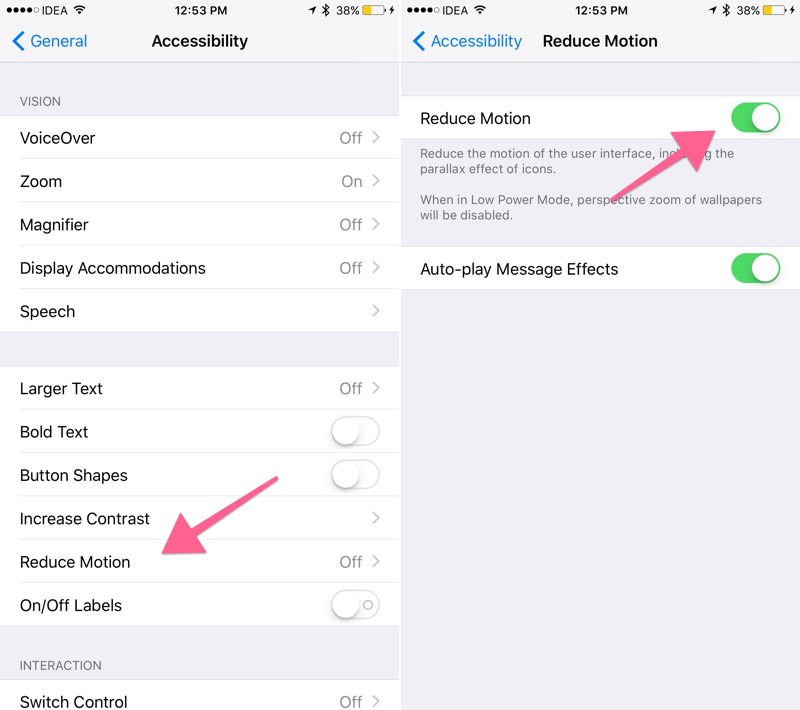
Kể từ iOS 7 trở đi thì nền tảng này có rất nhiều chuyển động “bay lượn” nhằm làm đẹp mắt. Nó có hai khuyết điểm, một là hao pin, hai là có thể gây chậm máy. Hãy tắt hiệu ứng này bằng cách bất mục Reduce Motion lên bằng cách vào Settings -> General -> Accessibility -> Reduce Motion và bật mục này lên.
Nâng cấp lên firmware mới
Có rất nhiều bạn mỗi khi Apple ra mắt một firmware mới là rất ngại lên. Nếu bạn muốn giữ thiết bị để jailbreak thì không nói, nếu không quan tâm jailbreak thì bạn nên nâng máy mình lên bản cao nhất có thể (trừ bản beta chẳng hạn iOS 11 beta) vì các phiên bản nâng cấp Apple phần lớn đều có liên quan đến sửa lỗi, tối ưu giúp máy hoạt động trơn tru hơn và tiết kiệm pin hơn.
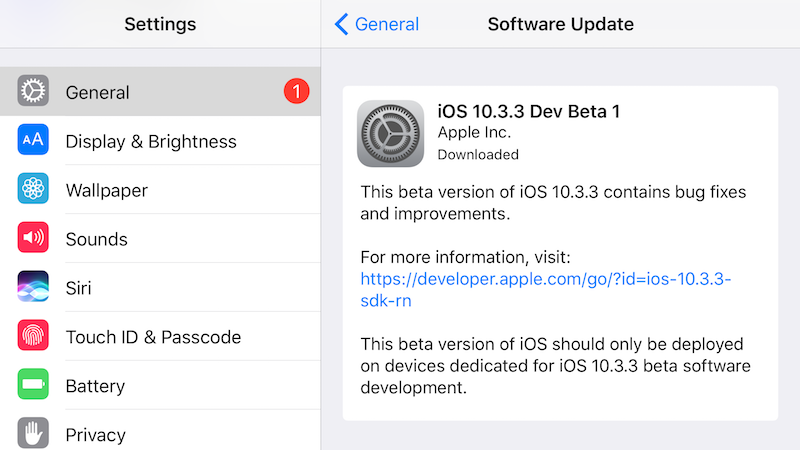
Để nâng cấp lên bản mới nhất bạn vào Settings -> General -> Software Update.
Kiểm tra các ứng dụng nền và dịch vụ vị trí
Nếu bạn cài quá nhiều ứng dụng, trong đó có nhiều ứng dụng “thích” chạy nền thì cũng sẽ làm máy bạn khá nặng. Bạn cần kiểm tra lại danh sách và tắt đi các ứng dụng không thật cần thiết.

Để xem danh sách bạn vào Settings -> General -> Background App Refresh.

Để xem danh sách các ứng dụng truy cập vị trí, bạn vào Settings → Privacy → Location Services.
Xóa data ứng dụng
Một trong những ứng dụng nặng nề nhất lưu khá nhiều Cache là Safari. Để xóa bạn hãy vào Settings -> Safari và chọn Clear History and Data.
Đối với các ứng dụng khác, bạn hãy xem trong mục Settings -> General -> Storage & iCloud Storage. Với những ứng dụng chiếm quá nhiều, bạn chỉ có cách là xóa và tải ứng dụng đó để giải phóng bớt dữ liệu.
Xóa RAM trên iPhone
RAM là một trong những phần cứng quan trọng nhất trong iPhone giúp thiết bị của bạn chạy trơn tru. Nếu bạn cảm thấy iPhone của mình chạy chậm hoặc bị lag, đã đến lúc giải phóng RAM để tăng tốc iPhone cùng với các biện pháp khác như khởi động lại và buộc thoát ứng dụng. Trước khi bắt đầu, chúng ta hãy nhanh chóng hiểu thêm một chút về RAM và lý do tại sao phải đặt lại nó.
RAM trên iPhone là gì? Nó là viết tắt của bộ nhớ truy cập ngẫu nhiên và nó còn được gọi là bộ nhớ làm việc dễ bay hơi. Nói một cách đơn giản nhất, nó là nơi thực hiện tất cả các quá trình hoạt động trên iPhone của bạn.
iOS có khả năng quản lý RAM tuyệt vời. Nhưng khi bạn liên tục có quá nhiều hoạt động diễn ra cùng một lúc, chẳng hạn như chạy nhiều trò chơi đồ họa cao, chỉnh sửa ứng dụng, phát trực tuyến qua LTE, v.v. iPhone của bạn có thể gặp khó khăn để theo kịp, đặc biệt nếu đó là một thiết bị cũ hơn.
Khi điều này xảy ra, bạn sẽ nhận thấy rằng hiệu suất của điện thoại trở nên chậm chạp. Bàn phím có thể mất thời gian để khởi động, có thể có một sự chậm trễ trong khi thực hiện các thao tác nút bấm, và điện thoại có thể nóng lên quá mức. Trong những tình huống như vậy, giải phóng RAM có thể hữu ích.
Việc xóa RAM sẽ giải phóng một số sức mạnh xử lý trên iPhone của bạn. Điều này được thực hiện bằng cách loại bỏ mọi thông tin không cần thiết trong nền. Bề ngoài, không có gì thay đổi, nhưng bạn sẽ trải nghiệm sự khác biệt khi vận hành thiết bị của mình. Với thông tin được giảm bớt để xử lý, iPhone của bạn sẽ tăng tốc và chạy mượt mà hơn. Đó là một cách hoàn toàn an toàn và hiệu quả để tăng hiệu suất của thiết bị của bạn. Vì vậy, bây giờ bạn đã có một ý tưởng cơ bản, hãy cùng tìm hiểu cách thiết lập lại RAM trên bất kỳ mẫu iPhone nào.
Cách xóa RAM trên iPhone bằng AssistiveTouch
Trên các thiết bị mới hơn, cụ thể là iPhone 12 mini, 12, 11 Pro Max, iPhone XR, X, iPhone SE 2020 và iPhone 8 và 8 Plus, bạn có thể đặt lại RAM bằng AssistiveTouch.
Bước 1: Vào Settings > Accessibility > Touch > AssistiveTouch.
Bước 2: Bật tuỳ chọn AssistiveTouch lên.
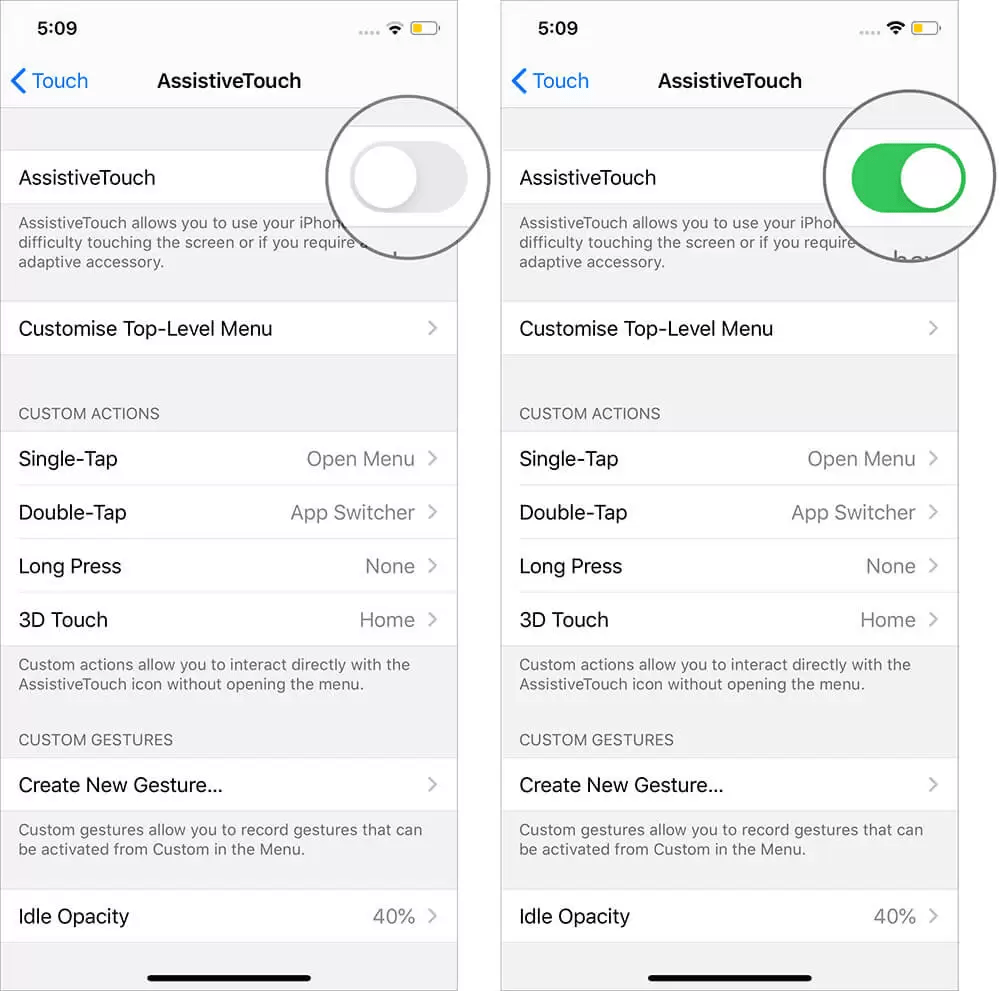
Bước 3: Bây giờ, hãy quay lại Settings > General > Shut Down.
Bước 4: Nhấn một lần vào nút AssistiveTouch. Sau đó, chạm và giữ nút Home ảo trong AssistiveTouch. Để nó khi màn hình iPhone nhấp nháy và quay lại Màn hình khóa.
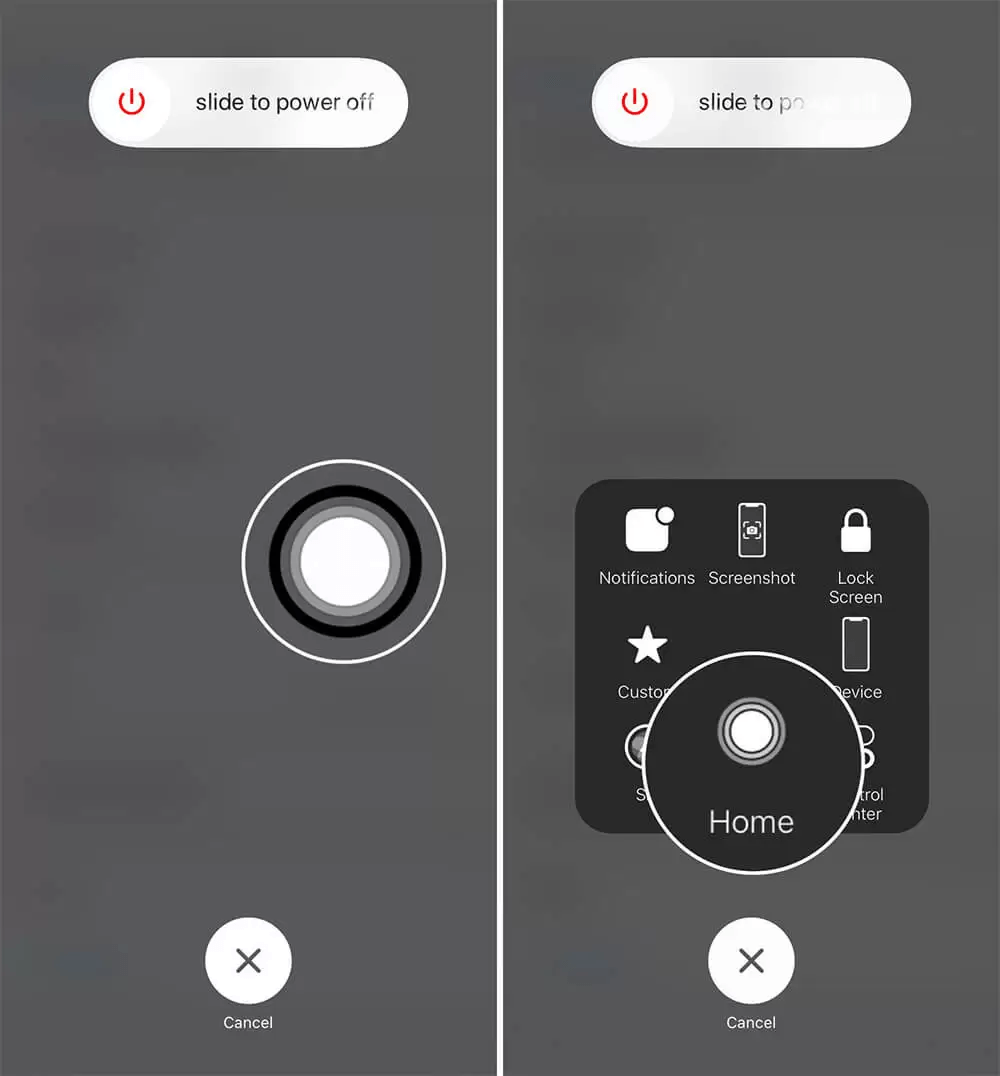
RAM đã được xóa thành công trên iPhone của bạn. Nhập mật khẩu nếu được hỏi.
Cách xóa RAM trên iPhone bằng nút Home và nút Power
Trên iPhone cũ hơn, việc xóa RAM nhanh hơn vì nó không yêu cầu AssistiveTouch. Hãy cùng xem quá trình dành cho iPhone 7 và 7 Plus, iPhone SE và iPhone 6s, 6s Plus, 6 và 6 Plus. Đây là những gì cần làm:
Bước 1: Nhấn và giữ nút Power cho đến khi bạn thấy tùy chọn trượt để tắt nguồn.

Bước 2: Thả nút Power và giữ nút Home khoảng 5 giây.
Sau một vài giây, màn hình của bạn sẽ nhấp nháy có nghĩa là bạn đã xóa thành công RAM trên iPhone của mình. Nhập mật khẩu nếu được hỏi.
Có các bước để giải phóng RAM trên iPhone của bạn. Sau đó, điện thoại thông minh của bạn sẽ chạy trơn tru hơn và không có bất kỳ độ trễ nào. Quay lại thủ thuật này bất cứ khi nào thời gian của bạn với thiết bị có vẻ chậm đi.
“Reset” thiết bị
Nếu cả năm cách trên đều không hiệu quả thì bạn phải đến bước cuối cùng là thiết lập lại iPhone. Lưu ý đây là một bước sẽ làm iPhone mất hết dữ liệu, do đó bạn cần sao lưu dữ liệu lên iCloud hay iTunes trên máy tính để sau khi “reset” thì có thể phục hồi dữ liệu nhanh chóng.

Để thực hiện bạn vào Settings -> General -> Reset. Then select Erase All Content & Settings.
iPhone của bạn sẽ được xóa sạch và trở lại màn hình thiết lập mà bạn đã thấy khi sử dụng thiết bị lần đầu. Sau đó, bạn có thể khôi phục iPhone của mình từ một bản sao lưu. iPhone của bạn có thể chạy chậm vì nhiều lý do, nhưng thông thường bạn có thể tăng tốc độ bằng các mẹo được đề cập ở trên.

Đăng nhận xét